Polygone aggregieren
Das Polygone aggregieren-Werkzeug führt statistische Analysen von Polygonen durch, z.B. Anzahl, Summe, Minimum oder Maximum, und aggregiert die Informationen auf Polygonen.
1. Erklärung
Mit dem Polygone aggregieren-Werkzeug können Daten zwischen verschiedenen Polygon-Layern basierend auf ihren räumlichen Beziehungen kombiniert oder aggregiert werden. Diese räumlichen Beziehungen werden mithilfe verschiedener statistischer Ansätze berechnet. Diese Technik ist nützlich, um zu analysieren und zu visualisieren, wie verschiedene geografische Entitäten interagieren, was die Analyse und Interpretation erleichtert.
Das untenstehende Beispiel zeigt, dass die Geometrie der Referenz-Layer gleich bleibt, während ihre Attributtabelle durch die Aggregation von Informationen aus der Aggregationsfläche erweitert wird.
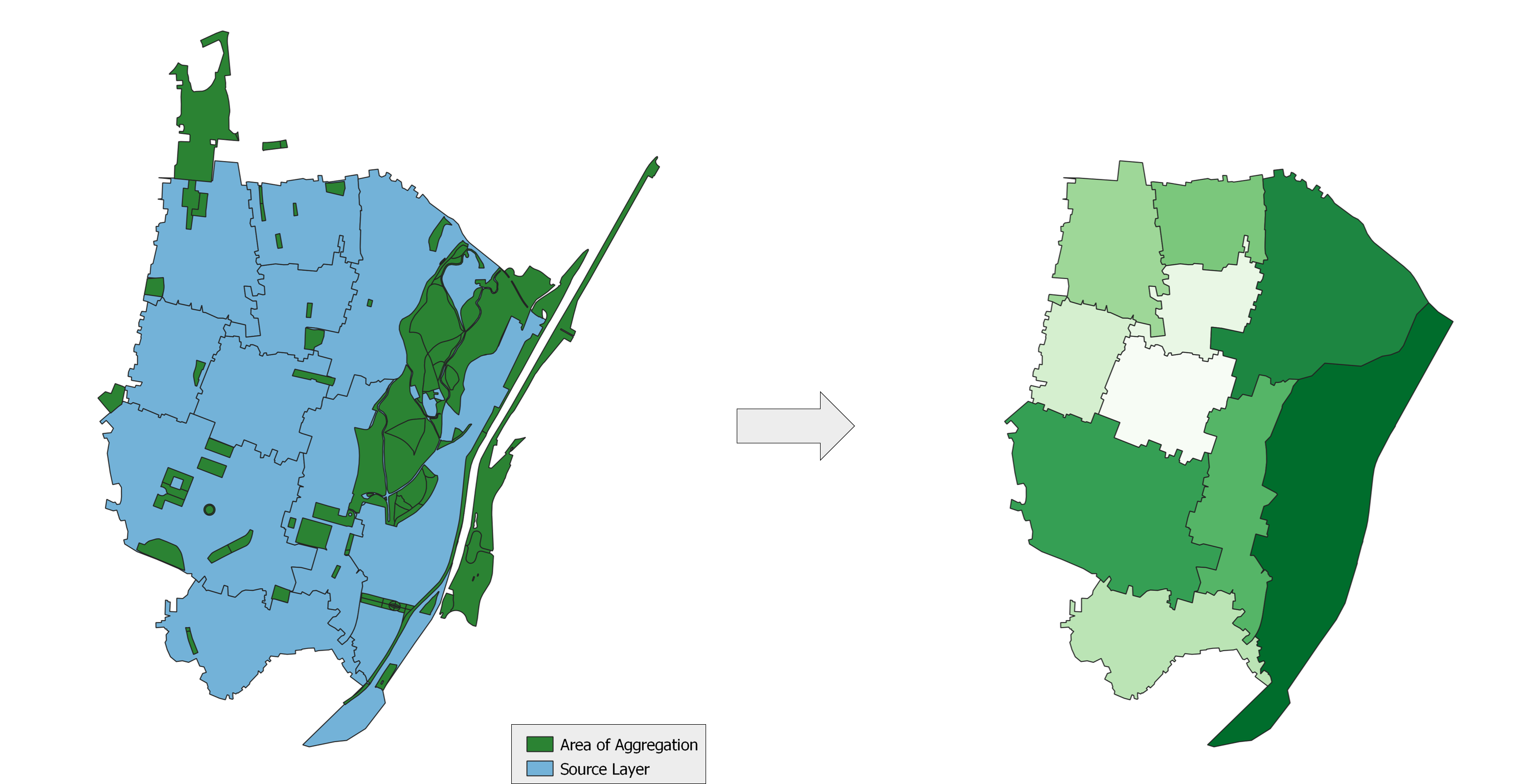
2. Anwendungsbeispiele
- Visualisierung der Anzahl von Parks pro Stadtteil.
- Berechnung der durchschnittlichen Gebäudegröße in einem Gebiet.
- Aggregation der Bevölkerungszahlen auf einem sechseckigen Raster und Berechnung der Bevölkerungsdichten.
3. Wie benutzt man das Werkzeug?
Werkzeuge Geoanalyse aus und drücken auf Polygone aggregieren.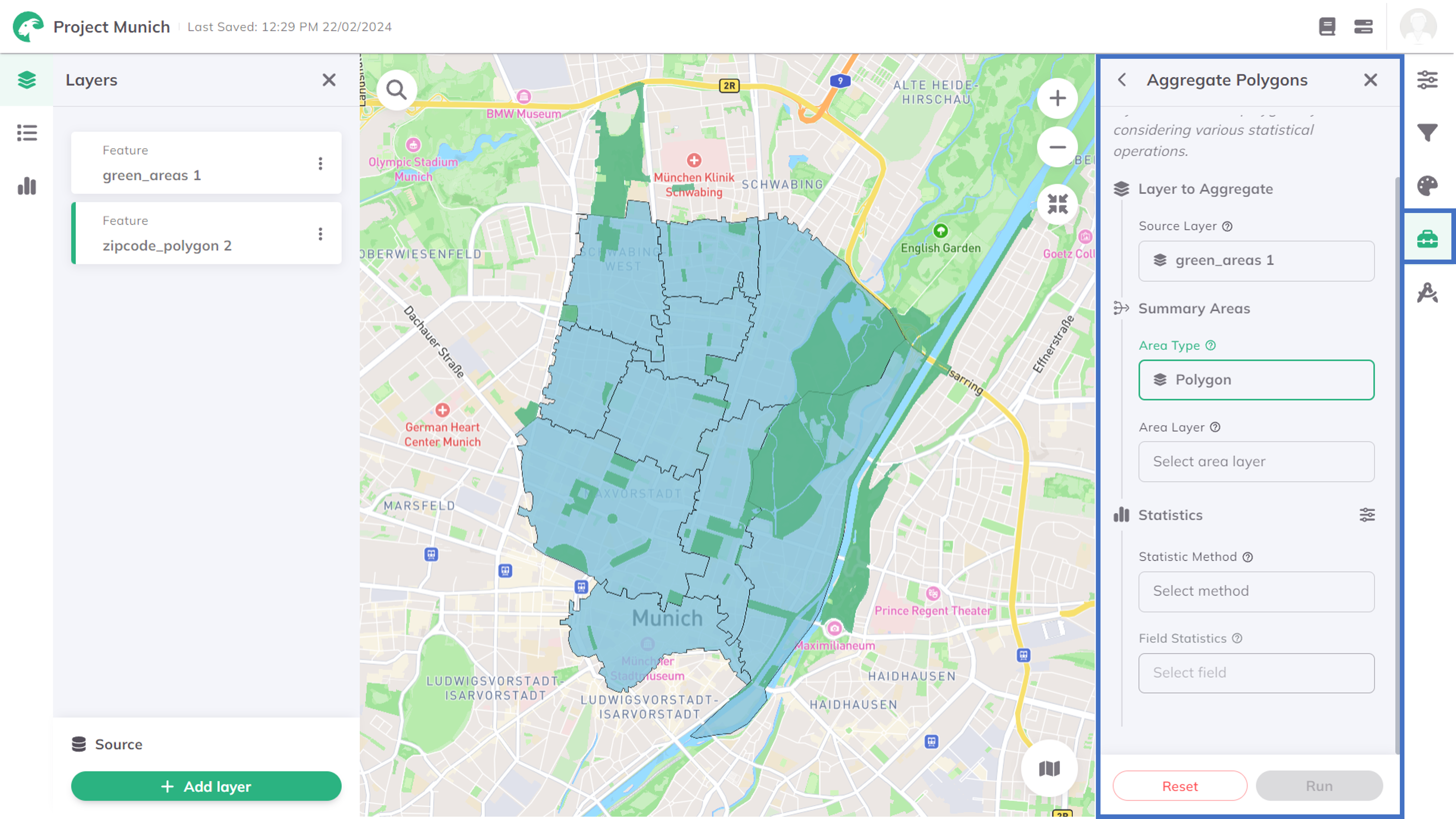
Layer zum Aggregieren
Referenz-Layer, der die Daten enthält, die Sie aggregieren möchten.Form Sie die Referenz-Layer aggregieren möchten. Sie können zwischen Polygon oder H3-Raster wählen.- Polygon
- H3-Raster
Polygon
Polyon-Layer, der die Polygone enthält, auf denen Sie Ihre Punktdaten aggregieren möchten.Statistiken
Statistische Methode und Feld Statistik (das Feld in dem Referenz-Layer, das zur Gruppierung der Aggregation verwendet wird).Die verfügbaren Statistischen Methoden sind im Folgenden aufgeführt. Die verfügbaren Methoden hängen vom Datentyp des ausgewählten Attributs ab:
| Methode | Typ | Beschreibung |
|---|---|---|
| Anzahl | string,number | Zählt die Anzahl der Nicht-Null-Werte in der ausgewählten Spalte |
| Summe | number | Berechnet die Summe aller Zahlen in der ausgewählten Spalte |
| Mittelwert | number | Berechnet den Durchschnitt (Mittelwert) aller numerischen Werte in der ausgewählten Spalte |
| Median | number | Gibt den Mittelwert in der sortierten Liste der numerischen Werte der ausgewählten Spalte zurück |
| Min | number | Gibt den Minimalwert der ausgewählten Spalte zurück |
| Max | number | Gibt den Maximalwert der ausgewählten Spalte zurück |
Ausführen.Abhängig von der Größe der Datensätze kann die Berechnung einige Minuten dauern. Die Statusleiste zeigt den aktuellen Fortschritt an.
Ergebnisse
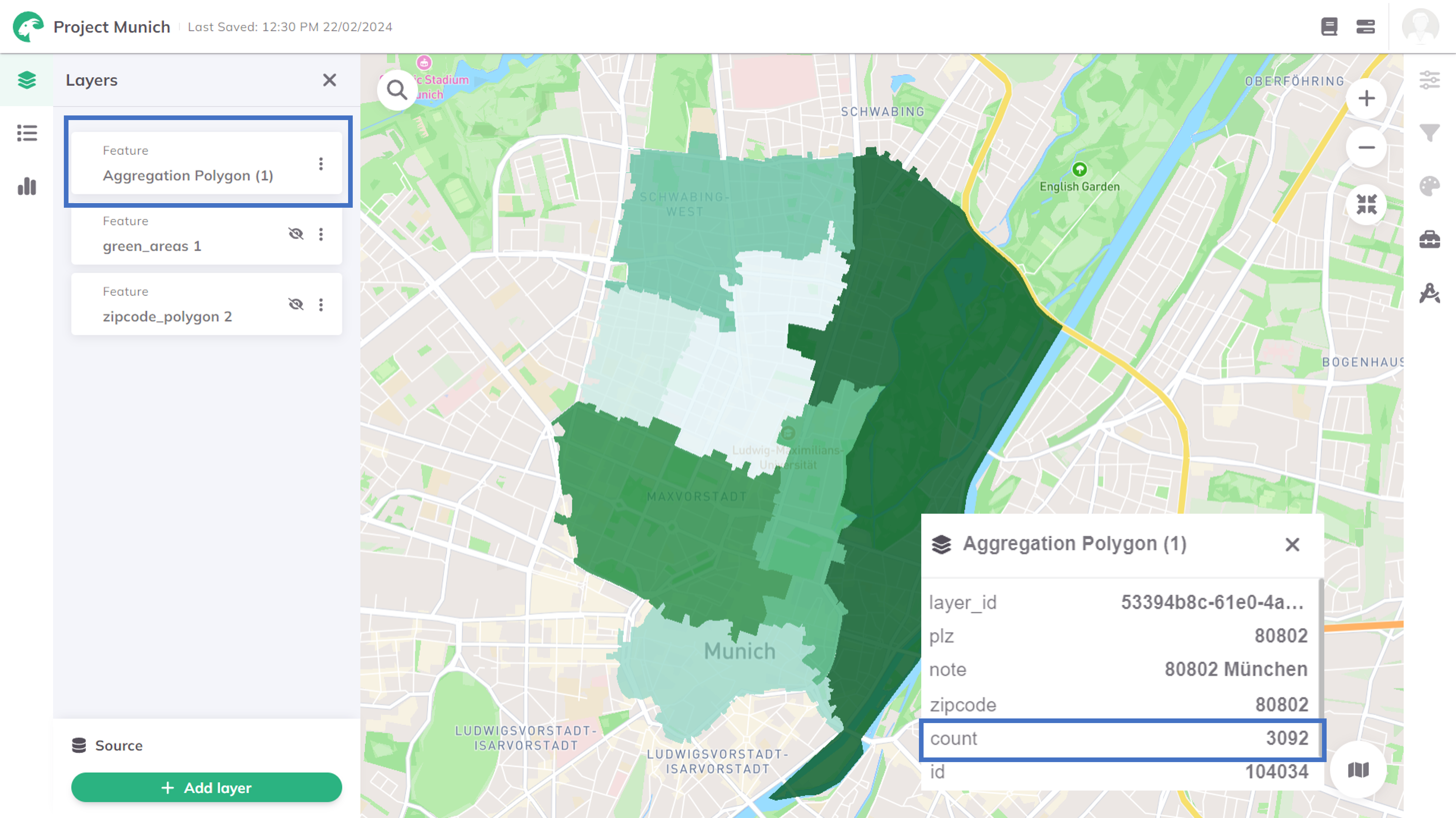
Möchten Sie Ihren Ergebnislayer bearbeiten und ansprechende Karten erstellen? Dies können Sie unter Layer Design.